Hoe een getallenreeks in Excel herhalen: Stap-voor-stap handleiding
Het herhalen van een getallenreeks in Excel — zoals 1, 2, 3, 4, 1, 2, 3, 4 — kan buitengewoon nuttig zijn voor het organiseren van gegevens, het creëren van gestructureerde patronen en het automatiseren van repetitieve taken. Of je nu kleine datasets of grote tabellen behandelt, Excel biedt verschillende efficiënte methoden om getallenreeksen eenvoudig te herhalen. Dit artikel legt verschillende praktische manieren uit om herhalende patronen in je spreadsheets te maken en benadrukt hun beste gebruiksscenario's, voordelen en beperkingen. Je vindt ook oplossingen voor aangepaste reeksherhalingen, inclusief zowel ingebouwde Excel-oplossingen als VBA-code methoden om diverse en geavanceerde behoeften te vervullen.
- Herhaal getallenreeks met Vulgreep
- Herhaal getallenreeks met de MOD-functie
- Herhaal getallen- of tekstreeks met een krachtige functie
- Herhaal getallenreeks met SEQUENCE-functie (Excel365/Excel2021)
- Herhaal aangepaste reeks met INDEX-formule (voor tekst of aangepaste volgorde)
- Automatiseer reeks herhaling met VBA-code
Herhaal getallenreeks met Vulgreep
De Vulgreep is een van de meest intuïtieve tools in Excel voor het creëren van patronen en het herhalen van reeksen. Het stelt gebruikers in staat om terugkerende waarden in slechts een paar klikken te repliceren en werkt goed voor relatief korte of visueel beheersbare reeksen. Deze methode is vooral handig wanneer je snel herhalende lijsten wilt maken zonder complexe formules, of bij het demonstreren van patronen voor gegevensinvoer en sjablonen.
- Voer de reeks die je wilt herhalen in een paar cellen in. Typ bijvoorbeeld 1, 2, 3, 4 in cellen A1 tot A4.
- Selecteer de cellen die je reeks bevatten. Beweeg je muisaanwijzer naar de rechtsonderhoek van de selectie (het kleine vierkantje), totdat deze verandert in een klein, zwart kruisje.
- Houd de Ctrl -toets ingedrukt en sleep de Vulgreep omlaag (of naar de zijkant) om meer cellen te vullen. Dit creëert een naadloze herhaling van het geselecteerde patroon zonder verdere configuratie.

Toepasselijke scenario's: De Vulgreep is geweldig voor snelle, eenmalige instellingen van korte, zichtbare patronen. Het is vooral praktisch wanneer je de reeks maar een paar keer hoeft te herhalen of wanneer je interactief en visueel met je gegevens werkt.
Beperkingen: Voor grote datasets of wanneer een geautomatiseerde, formule-gedreven aanpak vereist is, wordt het handmatig gebruik van de Vulgreep minder efficiënt en kunnen inconsistenties of fouten in lange lijsten ontstaan.
Herhaal getallenreeks met de MOD-functie
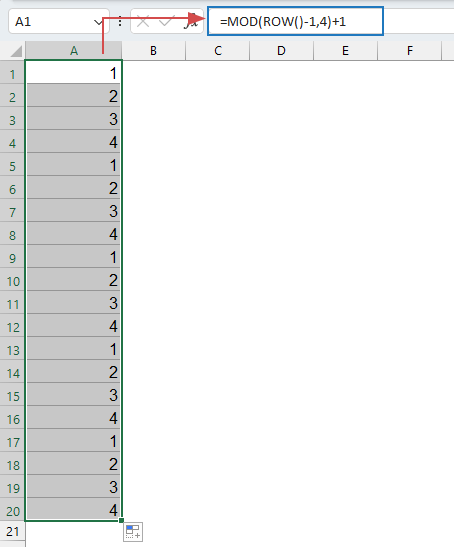
De MOD-functie is een flexibele manier om terugkerende reeksen te creëren, vooral nuttig wanneer je herhaling over een grote dataset wilt automatiseren. Het biedt precieze, formule-gebaseerde herhaling die gemakkelijk kan worden aangepast qua lengte, patroon en startpunt. Deze aanpak past vooral goed bij consistente, stapsgewijze reeksen zoals 1, 2, 3, 4 die herhaaldelijk in een kolom verschijnen.
Voer of kopieer de onderstaande formule in een lege cel waar je de getallenreeks wilt invoegen, en sleep daarna de formule omlaag om de kolom met reeksnummers te vullen. Zie screenshot:
=MOD(ROW()-1,4)+1- RIJ()-1 geeft een lopende telling vanaf 0, omdat Excel-rij 1 min 1 gelijk is aan 0.
- MOD(...,4) 'sluit' de telling terug naar 0 elke 4 rijen, waardoor de reeks na elke 4 waarden herhaalt.
- +1 verplaatst het resultaat gebaseerd op 0, zodat je reeks begint bij 1 in plaats van 0 (producerend 1–4 in plaats van 0–3).
- De formule is ideaal voor het herhalen van lineaire nummers (zoals 1–4) en kan geen niet-lineaire, aangepaste of tekstgebaseerde reeksen direct verwerken (bijvoorbeeld het overslaan van nummers of het mengen van letters en cijfers).
- Als je reeks niet op rij 1 begint, moet je de formule aanpassen (bijvoorbeeld RIJ()-1 wijzigen in RIJ()-x, waar x het startnummer aanpast) om het bedoelde patroon uitgelijnd te houden.
- De reeks herhaalt zo ver als je de formule kopieert — als je een vast aantal herhalingen nodig hebt of wilt stoppen bij een bepaalde waarde, moet je het gekopieerde bereik handmatig beperken of extra controles toevoegen.
Herhaal getallen- of tekstreeks met een krachtige functie
Het herhalen van een getallen- of tekstreeks in Excel kan tijdrovend zijn — vooral bij het werken met grote datasets of niet-standaard patronen. Hoewel formules zoals MOD of SEQUENCE nuttig zijn, kunnen ze tijdrovend zijn en vereisen ze gespecialiseerde formulekennis. Hier stroomlijnt Kutools for Excel het proces. Met zijn gebruiksvriendelijke interface maakt Kutools het mogelijk om getallen- of tekstreeksen — lineair of aangepast — in slechts een paar stappen te herhalen, zonder formules of VBA-code te schrijven, en laat het direct gebruik toe op uitgebreide datumbereiken voor maximale efficiëntie.
Na installatie van Kutools for Excel, voer de volgende stappen uit:
- Selecteer de kolom of celbereik waar je de herhalende reeks wilt invoegen. Dit kan elk bereik zijn, er is geen vereiste voor startcel of kolom.
- Klik dan op Kutools > Invoegen > Reeksnummer invoegen. Zie screenshot:

- Specificeer in het dialoogvenster de Vulvolgorde, en klik dan op de Nieuw-knop om een aangepaste reeks te creëren.

- Configureer in het volgende dialoogvenster de getallenreeks zoals je nodig hebt:
- Voer een naam in voor je aangepaste reekslijst. Dit maakt het gemakkelijk om deze te beheren en opnieuw te gebruiken in de toekomst.
- Specificeer het Startnummer, Eindnummer, Toename en Aantal cijfers om de herhalende nummers volledig aan te passen.
- Je kunt ook een Voorvoegsel en/of Achtervoegsel definiëren voor extra structuur (bijvoorbeeld “Q1-”, “SFX”).
- Klik op OK om je instellingen op te slaan.

- Wanneer je terugkeert naar het vorige dialoogvenster, klik op OK of Toepassen. Het gespecificeerde patroon zal onmiddellijk je geselecteerde bereik vullen, en je kunt een voorbeeld bekijken voordat je bevestigt. Zie illustratie:

Tips en Opmerkingen: Met Kutools kun je zowel numerieke als tekstreeksen genereren, herhalingsintervallen controleren en gemakkelijk samengevoegde bereiken of discontinue selecties verwerken.
Wanneer te gebruiken: Ideaal wanneer je zowel eenvoudige als complexe herhalende patronen (inclusief combinaties van nummers en tekst) wilt aanpassen, grote hoeveelheden data betrouwbaar wilt herhalen, of reeksinsertie wilt automatiseren zonder formules of code te bouwen.
Beperkingen: Kutools vereist een extra installatie, maar biedt substantiële flexibiliteit voor gebruikers die vaak grote of uniek gepatroneerde reeksen manipuleren.
Herhaal getallenreeks met SEQUENCE-functie (Excel 365/Excel 2021)
Als je een moderne versie van Excel gebruikt (Excel 365 of Excel 2021), introduceert de SEQUENCE-functie dynamische array-handeling die moeiteloos patrooncreatie over kolommen of rijen mogelijk maakt. Het is vooral effectief voor het creëren van basis herhalende numerieke reeksen die grote bereiken onmiddellijk vullen.
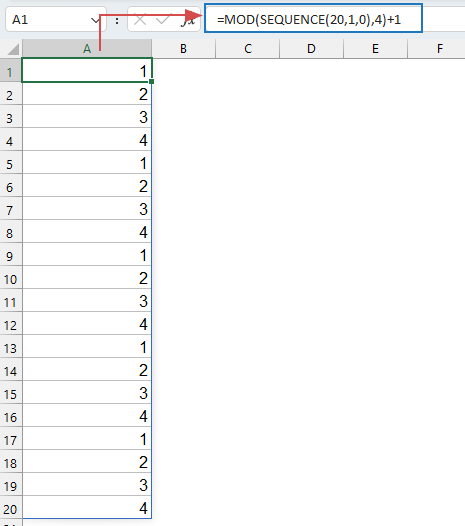
Voer of kopieer de volgende formule in een lege cel (bijvoorbeeld A1) waar je de getallenreeks wilt invoegen, en druk dan op Enter. Excel zal automatisch de reeks naar beneden spuien over zoveel rijen als gespecificeerd:
=MOD(SEQUENCE(20,1,0),4)+1- SEQUENCE(20,1,0): Genereert een verticale reeks getallen, hier van 0 tot 19 — in totaal 20 rijen.
- MOD(...,4): Deelt elk resultaat door 4 en retourneert de rest, wat een loop-effect creëert.
- =MOD(SEQUENCE(20,1,0),4)+1: Verschuift de reeks zodat de nummers tussen 1 en 4 herhalen. Pas 20 en 4 aan voor verschillende reekslengten en herhalingsbereiken.
Als je een langere of kortere herhalende reeks wilt, pas dan de '20' in SEQUENCE aan. Voor een ander bereik om te herhalen (bijvoorbeeld 1 tot 7), verander dan de '4' naar de grootte van je nieuwe bereik.
- Werkt Alleen in Excel 365 / 2021: Eerdere Excel-versies ondersteunen SEQUENCE of dynamisch array-gedrag niet.
- Alleen Numerieke Uitkomst: Deze formule is ontworpen voor getallen. Om aangepaste tekst of gemengde waarde-reeksen te herhalen, zie de INDEX-formule oplossing hieronder.
- Alleen Lineair Patroon: Het gegenereerde patroon is altijd sequentieel. Niet-standaard, onregelmatige of aangepaste patronen vereisen een andere aanpak (bijvoorbeeld INDEX-formule).
Herhaal aangepaste reeks met INDEX-formule (voor tekst of aangepaste volgorde)
Excels INDEX-functie biedt aanzienlijke flexibiliteit voor het herhalen van aangepaste reeksen — inclusief zowel getallen als tekst, of een specifieke, door de gebruiker gedefinieerde volgorde. In tegenstelling tot MOD-formules die beperkt zijn tot gelijkmatig gestapte numerieke patronen, kan de INDEX-formule elke lijst herhalen, ongeacht inhoud of volgorde, waardoor het een veelzijdige oplossing is voor gemengde, niet-lineaire of tekstgebaseerde reeksen.
Deze aanpak is vooral waardevol wanneer je niet-standaard patronen zoals 1, 5, 9 of aangepaste tekstlabels zoals A, B, C, of gemengde waarden moet herhalen.
1. Voer in een lege cel (bijvoorbeeld B1) de volgende formule in om een tekstreeks zoals A, B, C door je dataset te herhalen:
=INDEX({"A","B","C"},MOD(ROW()-1,3)+1)2. Druk op Enter om de formule te bevestigen, en sleep dan de vulgreep omlaag om het patroon op extra rijen toe te passen.
Hoe het werkt: De array {"A","B","C"} bevat je aangepaste reeks — dit kunnen getallen, tekst of elke waarden zijn die je nodig hebt. MOD(RIJ()-1,3)+1 loopt door de array: wanneer je de formule naar beneden kopieert, herhaalt het indexnummer en dus herhaalt de reeks zich.
Aanpassen: Om een ander patroon te gebruiken (bijvoorbeeld {5, 10, 15, 20}), pas de array aan:
=INDEX({5,10,15,20},MOD(ROW()-1,4)+1)Tips: Voor reeksen die zijn opgeslagen in celbereiken (bijvoorbeeld D1:D3), gebruik INDEX($D$1:$D$3,MOD(RIJ()-1,3)+1) — wat het gemakkelijk maakt om de herhalende lijst bij te werken of uit te breiden zonder de formule te bewerken.
Voordelen: INDEX overtreft de limieten van MOD- en SEQUENCE-formules door gemengde typereeksen en elke aangepaste volgorde te ondersteunen, waardoor het geschikt is voor geavanceerde, onregelmatige en tekstgebaseerde herhalingen.
Mogelijke problemen: Als je formule altijd dezelfde waarde retourneert, controleer dan absolute/relatieve verwijzingen en zorg ervoor dat je rijberekeningen overeenkomen met waar je formule begint.
Automatiseer reeks herhaling met VBA-code
Voor geavanceerde scenario's of wanneer patronen uiterst complex zijn, programmatisch gegenereerd, of meer automatisering nodig hebben dan spreadsheetformules gemakkelijk kunnen bieden, laat VBA (Visual Basic for Applications) je dynamisch elk herhalingspatroon construeren en vullen dat je kunt beschrijven. Deze aanpak is zeer nuttig wanneer:
- De reeks wordt gegenereerd door regels, functies, of dynamisch opgehaald (niet van tevoren bekend).
- Het aantal herhalingen, blokgrootte, of reekslengte varieert of is gebruikersinvoer gedreven.
- Je reeks omvat complexe logica, conditionele herhaling, of heeft automatische bereikuitbreiding nodig.
Operatiestappen:
1. Klik in Excel op Ontwikkelaarshulpmiddelen > Visual Basic om de VBA-editor te openen. Klik in het VBA-venster op Invoegen > Module, en plak de volgende code in de Module:
Sub RepeatCustomSequence()
Dim seqArr As Variant
Dim repeats As Long
Dim outRange As Range
Dim i As Long, n As Long
On Error Resume Next
xTitleId = "KutoolsforExcel"
' Prompt for sequence to repeat (as comma-separated values)
Dim seqInput As String
seqInput = Application.InputBox("Enter your sequence to repeat (comma separated):", xTitleId, "A,B,C")
If seqInput = "" Then Exit Sub
seqArr = Split(seqInput, ",")
repeats = Application.InputBox("How many repeats?", xTitleId, 10, Type:=1)
Set outRange = Application.InputBox("Select top-left cell of output range", xTitleId, Type:=8)
n = UBound(seqArr) - LBound(seqArr) + 1
For i = 0 To repeats - 1
outRange.Offset(i, 0).Value = seqArr((i Mod n) + LBound(seqArr))
Next i
End Sub2. Klik in de VBA-editor op de ![]() Uitvoerknop, of druk op F5 om uit te voeren. Voer de aangepaste reeks in die je wilt herhalen (gescheiden door komma's, zoals A, B, C, of 5, 10, 15). Specificeer het aantal herhalingen en de eerste uitvoercel wanneer gevraagd. Het VBA-script zal je herhaalde patroon direct naar je werkblad uitvoeren.
Uitvoerknop, of druk op F5 om uit te voeren. Voer de aangepaste reeks in die je wilt herhalen (gescheiden door komma's, zoals A, B, C, of 5, 10, 15). Specificeer het aantal herhalingen en de eerste uitvoercel wanneer gevraagd. Het VBA-script zal je herhaalde patroon direct naar je werkblad uitvoeren.
Aanpassen: Deze VBA-methode kan verder worden aangepast — bijvoorbeeld om herhalende blokken horizontaal te schrijven, intervallen te vragen, of meer complexe reekslogica te ondersteunen. Pas eenvoudig de output-bereiklogica aan of de manier waarop de reeks wordt doorlopen.
Problemen oplossen: Als er niets verschijnt, controleer dan de macro-beveiligingsinstellingen in Excel, en zorg ervoor dat de geleverde reeks en telling geldig zijn. Sla altijd je werkmap op voordat je nieuwe code uitvoert om bestaande gegevens te beschermen.
✅ Conclusie
Het herhalen van getallen- of tekstreeksen in Excel kan op verschillende efficiënte manieren worden bereikt, afhankelijk van je behoeften en Excel-versie.
- De Vulgreep is perfect voor snelle, handmatige patronen en is gemakkelijk te gebruiken voor korte reeksen of basis visuele indelingen.
- De MOD-functie biedt een dynamische, formule-gedreven oplossing voor het herhalen van gelijkmatig verdeelde getallen — de beste keuze voor lineaire numerieke herhaling.
- Voor meer flexibiliteit en gemak — vooral voor aangepaste of gemengde tekst-/getallenreeksen — biedt Kutools for Excel een gebruiksvriendelijke interface en robuuste reeksafhandeling zonder complexe instellingen.
- Excels SEQUENCE-functie is ideaal voor snelle, alleen-formule generatie van lineaire numerieke herhalingen in moderne Excel-versies.
- Voor niet-lineaire, aangepaste of tekstpatroonherhalingen biedt de INDEX-formulemethode ongeëvenaarde controle en kan elk patroon accommoderen dat in een array of bereik is opgegeven, wat de limieten van alleen-numerieke of stapsgewijze herhaling overtreft.
- Wanneer uiterste flexibiliteit of dynamisch patroonvorming nodig is — inclusief gegenereerde, uiterst complexe of runtime-bepaalde reeksen — brengt VBA-automatisering geavanceerde kracht en is geschikt voor professionele en technische taken waar ingebouwde tools tekortschieten.
Kies de methode die het beste past bij je workflow en reeks-patroonvereisten om productiviteit te verhogen en je repetitieve datataken te stroomlijnen. Vergeet niet onze resources te verkennen voor meer Excel-oplossingen en strategieën voor elk vaardigheidsniveau: onze website biedt duizenden tutorials om je te helpen Excel te beheersen.
Beste productiviteitstools voor Office
Verbeter je Excel-vaardigheden met Kutools voor Excel en ervaar ongeëvenaarde efficiëntie. Kutools voor Excel biedt meer dan300 geavanceerde functies om je productiviteit te verhogen en tijd te besparen. Klik hier om de functie te kiezen die je het meest nodig hebt...
Office Tab brengt een tabbladinterface naar Office en maakt je werk veel eenvoudiger
- Activeer tabbladbewerking en -lezen in Word, Excel, PowerPoint, Publisher, Access, Visio en Project.
- Open en maak meerdere documenten in nieuwe tabbladen van hetzelfde venster, in plaats van in nieuwe vensters.
- Verhoog je productiviteit met50% en bespaar dagelijks honderden muisklikken!
Alle Kutools-invoegtoepassingen. Eén installatieprogramma
Kutools for Office-suite bundelt invoegtoepassingen voor Excel, Word, Outlook & PowerPoint plus Office Tab Pro, ideaal voor teams die werken met Office-toepassingen.
- Alles-in-één suite — invoegtoepassingen voor Excel, Word, Outlook & PowerPoint + Office Tab Pro
- Eén installatieprogramma, één licentie — in enkele minuten geïnstalleerd (MSI-ready)
- Werkt beter samen — gestroomlijnde productiviteit over meerdere Office-toepassingen
- 30 dagen volledige proef — geen registratie, geen creditcard nodig
- Beste prijs — bespaar ten opzichte van losse aanschaf van invoegtoepassingen




